Jak zmienić nazwę wielu arkuszy w programie Excel?
Zwykle, aby zmienić nazwy arkuszy roboczych w programie Excel, możemy szybko dwukrotnie kliknąć kartę arkusza lub kliknąć kartę arkusza prawym przyciskiem myszy, aby wybrać polecenie Zmień nazwę do zmiany nazw arkuszy. Zmiana nazwy jednego lub dwóch arkuszy w programie Excel jest bardzo przydatna, ale jeśli chcemy zmienić nazwę wielu arkuszy w ramach jednej operacji, jak możemy to zrobić?

Używanie polecenia Zmień nazwę do zmiany nazw arkuszy
Korzystanie z poręcznego narzędzia do wygodnej zmiany nazw wielu arkuszy
Używanie polecenia Zmień nazwę do zmiany nazw arkuszy
Możemy szybko zmienić nazwy arkuszy w Excelu za pomocą przemianować polecenie zgodnie z następującymi procedurami:
Kliknij prawym przyciskiem myszy kartę arkusza, której nazwę chcesz zmienić, i wybierz przemianować polecenie z menu prawego przycisku myszy. Lub kliknij dwukrotnie kartę arkusza, aby zmienić nazwę arkusza. Następnie wpisz nową nazwę i naciśnij Wchodzę klucz, aby zmienić nazwę, zobacz zrzut ekranu:

Z tym przemianować polecenie, możesz zmienić nazwę tylko jednego arkusza na raz, w celu zmiany nazwy wielu arkuszy roboczych, powtórz powyższe operacje.
Z łatwością zmieniaj nazwy wielu arkuszy kalkulacyjnych za pomocą określonego tekstu, wartości komórek lub określonej wartości komórki w każdym arkuszu
Narzędzie Zmień nazwę wielu arkuszy roboczych w Kutools dla programu Excel może pomóc w łatwej zmianie nazwy wielu arkuszy kalkulacyjnych jednocześnie w programie Excel. Uzyskaj 30-dniową w pełni funkcjonalną bezpłatną wersję próbną już teraz!
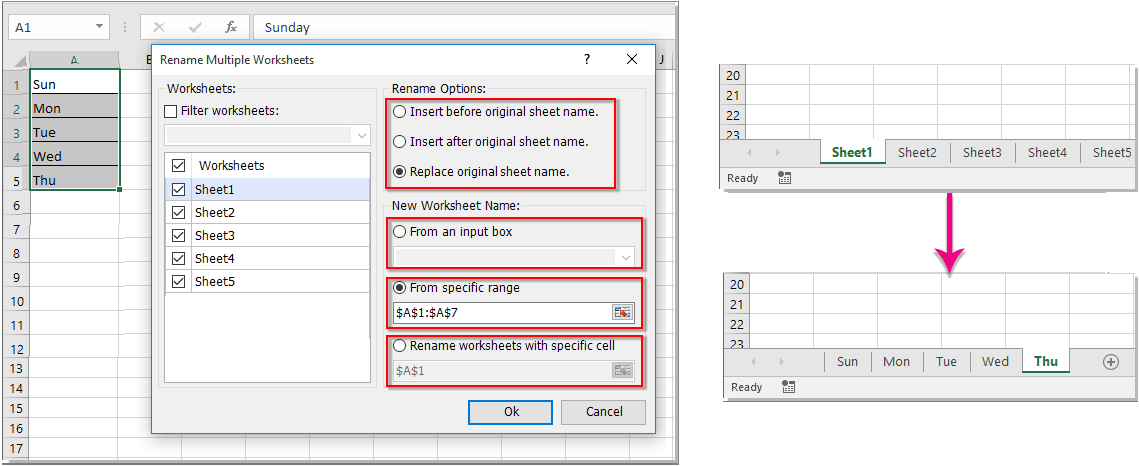
Kutools dla programu Excel - Doładuj program Excel za pomocą ponad 300 niezbędnych narzędzi. Ciesz się w pełni funkcjonalnym 30-dniowym DARMOWYM okresem próbnym bez karty kredytowej! Zdobądź To Teraz
Korzystanie z poręcznego narzędzia do wygodnej zmiany nazw wielu arkuszy
Narzędzie Zmień nazwę wielu arkuszy roboczych w Kutools dla programu Excel jest całkiem przydatne do zmiany nazw wszystkich arkuszy kalkulacyjnych lub wybranych konkretnych arkuszy bieżącego skoroszytu.
Za pomocą tego narzędzia możesz szybko zmienić nazwę wszystkich arkuszy roboczych lub wybranych określonych arkuszy roboczych, dodając dodatkową zawartość przed lub po istniejącej nazwie arkusza roboczego lub zastępując oryginalne nazwy arkuszy nowymi nazwami. Możesz także zmienić nazwę wszystkich arkuszy lub wybranych arkuszy, korzystając z zawartości komórek zakresu.
Po pobieranie i instalowanie Kutools dla Excela, Kliknij Kutools Plus > Ćwiczenie > Zmień nazwy arkuszy roboczych otworzyć Zmień nazwę wielu arkuszy roboczych Okno dialogowe. Następnie wykonaj następujące czynności:
Scenariusz 1. Zmień nazwę wielu arkuszy kalkulacyjnych z określonymi danymi, używając Kutools dla Excela

- Wybierz arkusze, których nazwę chcesz zmienić Szablony do nauki lista.
- Wybierz jeden typ, pod którym chcesz zmienić nazwę arkuszy Zmień nazwę opcji.
- Wprowadź określoną wartość do Z pola wprowadzania.
- Kliknij OK. Otrzymasz następujące wyniki:

Scenariusz 2. Zmień nazwę wielu arkuszy kalkulacyjnych na wartości komórek, używając Kutools dla programu Excel

- Wybierz arkusze, których nazwę chcesz zmienić Szablony do nauki lista.
- Wybierz jeden typ, pod którym chcesz zmienić nazwę arkuszy Zmień nazwę opcji.
- Kliknij
 , aby wybrać wartości komórek, którym chcesz nadać nazwy arkuszom na podstawie Z określonego zakresu
, aby wybrać wartości komórek, którym chcesz nadać nazwy arkuszom na podstawie Z określonego zakresu - Kliknij OK. Otrzymasz następujące wyniki:

Scenariusz 3. Zmień nazwę wielu arkuszy kalkulacyjnych z określoną wartością komórki w każdym arkuszu za pomocą Kutools dla programu Excel

- Wybierz arkusze, których nazwę chcesz zmienić Szablony do nauki lista.
- Wybierz jeden typ, pod którym chcesz zmienić nazwę arkuszy Zmień nazwę opcji.
- Kliknij
 , aby wybrać określoną wartość komórki, której chcesz nadać nazwę arkuszom na podstawie Zmień nazwy arkuszy z określoną komórką
, aby wybrać określoną wartość komórki, której chcesz nadać nazwę arkuszom na podstawie Zmień nazwy arkuszy z określoną komórką - Kliknij OK. Nazwy arkuszy zostały zmienione przy użyciu określonej wartości komórki w każdym arkuszu.

Używanie kodu VBA do zmiany nazwy wielu arkuszy
Tutaj przedstawię ci dwa kody VBA, aby zmienić nazwę wielu arkuszy.
Kod 1. Kod VBA umożliwiający jednoczesną zmianę nazw wielu arkuszy na żądaną nazwę
Korzystając z następującego kodu VBA, możesz szybko zmienić nazwy wszystkich arkuszy bieżącego skoroszytu z tym samym prefiksem w nazwach arkuszy, na przykład: KTE-order1, KTE-order 2 i KTE-order 3…
1. Kliknij na Deweloper > Visual Basici kliknij wstawka > Moduł Aplikacja Microsoft Visual Basic Windows.
2. Skopiuj i wklej następujący kod do pliku Moduł.
VBA: zmień nazwy wszystkich arkuszy, wprowadzając określoną nazwę
Sub ChangeWorkSheetName()
'Updateby20140624
Dim Rng As Range
Dim WorkRng As Range
On Error Resume Next
xTitleId = "KutoolsforExcel"
newName = Application.InputBox("Name", xTitleId, "", Type:=2)
For i = 1 To Application.Sheets.Count
Application.Sheets(i).Name = newName & i
Next
End Sub3. Kliknij ![]() , aby wykonać kod i wprowadź żądaną nazwę w wyskakującym oknie dialogowym. zobacz zrzuty ekranu:
, aby wykonać kod i wprowadź żądaną nazwę w wyskakującym oknie dialogowym. zobacz zrzuty ekranu:

4. Kliknij OK. Następnie możesz zobaczyć, że nazwy wszystkich arkuszy zostały zmienione.

2. Kod VBA do zmiany nazwy wielu arkuszy według określonej wartości komórki w każdym arkuszu aktywnego skoroszytu
Korzystając z następującego kodu VBA, zmieni nazwę wszystkich arkuszy roboczych bieżącego skoroszytu, używając zawartości określonej komórki. Na przykład możesz wpisać nazwę arkusza w komórce A1 całego skoroszytu, a następnie nazwa arkusza zostanie zmieniona na wartość komórki A1.
1. Określ komórkę, która ma zawierać nazwę arkusza w każdym arkuszu, i wpisz w niej nazwę arkusza. W tym przykładzie wpiszę nazwę arkusza w komórce A1 w każdym arkuszu.
2. Kliknij Deweloper > Visual Basici kliknij wstawka > Moduł Aplikacja Microsoft Visual Basic System Windows.
3. Skopiuj i wklej następujący kod do modułu.
VBA: Zmień nazwy arkuszy według określonej zawartości komórki
Sub RenameTabs()
'Updateby20140624
For x = 1 To Sheets.Count
If Worksheets(x).Range("A1").Value <> "" Then
Sheets(x).Name = Worksheets(x).Range("A1").Value
End If
Next
End Sub
4. Kliknij ![]() przycisk, aby wykonać kod. Nazwy wszystkich arkuszy roboczych są zmieniane na podstawie zawartości komórki A1.
przycisk, aby wykonać kod. Nazwy wszystkich arkuszy roboczych są zmieniane na podstawie zawartości komórki A1.
Uwagi:
- W powyższym kodzie A1 to zawartość komórki, na podstawie której chcesz zmienić nazwę arkusza roboczego, możesz ją zmienić według potrzeb
- Jeśli określona komórka nie zawiera treści, nazwa arkusza określonej komórki nie zostanie zmieniona.
Demo: Zmień nazwę wielu arkuszy za pomocą Kutools for Excel
Powiązane artykuły
Jak zmienić nazwy arkuszy na podstawie wartości komórek (z listy) w programie Excel?
W tym artykule przeprowadzimy Cię przez te techniki, dzięki czemu proces będzie prosty i skuteczny.
Proste metody zmiany nazwy arkusza w programie Excel
Ten samouczek poprowadzi Cię przez różne metody zmiany nazwy pojedynczego arkusza lub jednoczesnej zmiany nazwy wielu arkuszy i zapewni podstawowe zasady nazewnictwa arkuszy w programie Excel.
Jak skopiować arkusz i automatycznie zmienić nazwę w programie Excel?
W tym artykule opowiem o tym, jak skopiować arkusz jednokrotnie lub wielokrotnie i jednocześnie nadać im określone nazwy.
Jak zmienić nazwę arkusza bez użycia myszy w programie Excel?
W tym przypadku opowiem o niektórych klawiszach skrótu, aby zmienić nazwę karty arkusza kalkulacyjnego.
Najlepsze narzędzia biurowe
Kutools dla programu Excel - pomaga wyróżnić się z tłumu
Kutools dla programu Excel oferuje ponad 300 funkcji, Pewność, że to, czego potrzebujesz, jest w zasięgu jednego kliknięcia...

Karta Office - Włącz czytanie i edycję na kartach w Microsoft Office (w tym Excel)
- Jedna sekunda, aby przełączać się między dziesiątkami otwartych dokumentów!
- Zmniejsz liczbę kliknięć myszą każdego dnia, pożegnaj się z dłonią myszy.
- Zwiększa produktywność o 50% podczas przeglądania i edytowania wielu dokumentów.
- Wprowadza wydajne karty do pakietu Office (w tym programu Excel), podobnie jak przeglądarki Chrome, Edge i Firefox.

